在老版本引领、递送等等熟悉的功能的基础上,新版本做了不少修改和更新,如今焕然一新的v1.2机器人和小程序已经迫不及待要和各位见面啦。
现在的YOGO机器人和小程序是什么样的呢?
请先收下这份***新***全的YOGO产品使用指南——
新版本亮点
小程序
显示下单人微信头像
用户授权后,小程序头像将和微信同步
任务详情页
展开详情页,任务状态和时间线一目了然
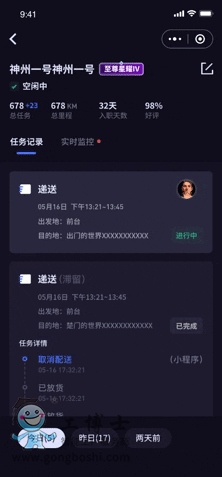
▲新版小程序页面
机器人
选箱功能
支持用户自主选箱放物
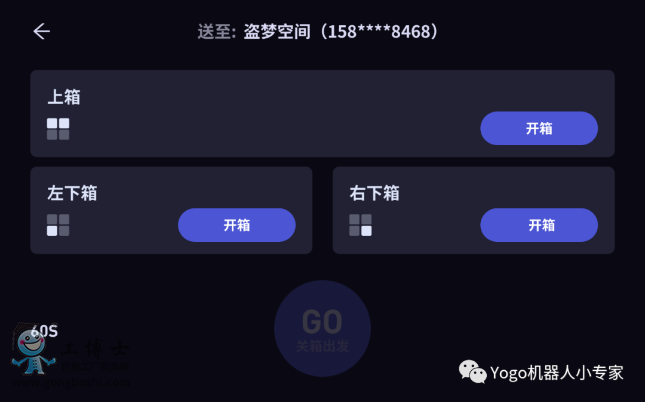
▲选箱功能页面
开箱失败反馈优化
用户可重试打开或一键通知管理员
完整操作指南
小程序登录
具体操作:搜索微信小程序“Yogo机器人小管家”——手机号码一键登录——允许默认微信绑定手机号登录——登录成功
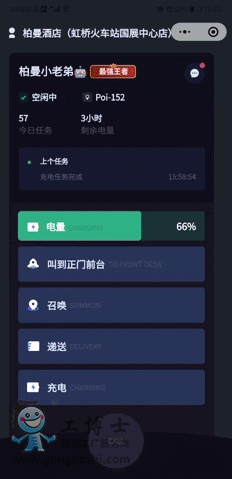
▲小程序登录演示
小程序功能介绍
叫到前台
·一键将机器人呼叫到前台,并执行待命/引领/递送等任务
·任务进行中,长按CALL可随时取消任务
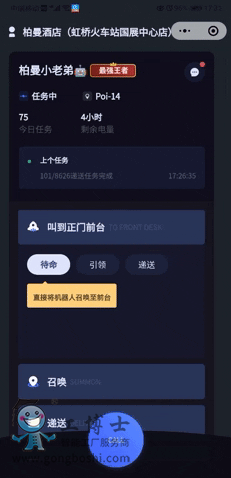
▲“叫到前台”功能演示
递送
·选择递送功能,选择出发地和目的地,点击下方CALL键即可出发
·到达目的地,显示等待签收页面
·任务进行中,长按CALL键可随时取消任务
·递送任务完成,机器人自动回家
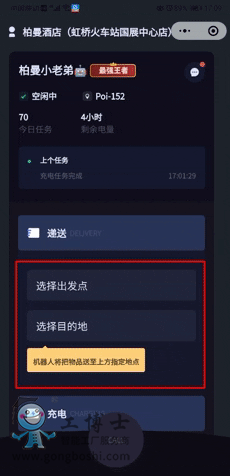
▲“递送”功能演示
召唤
·小程序点击“召唤”,选择目的地,机器人自动来到目的地
·任务进行中,长按CALL键可随时取消任务
充电
·小程序点击“充电”,机器人自动回充电桩
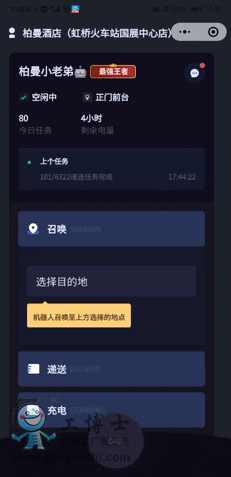
▲“召唤”功能演示
电量显示
充电时,剩余电量以百分比形式显示
***新通知
展现任务状态、任务统计次数、陪伴时长、好评率等
实时监控
实时监控机器人所在位置、楼层
机器人名称自定义
点击名称右侧修改图标,即可自定义机器人名称
▲功能演示
机器人功能介绍
引领
·输入目的地房间号,选择目的地,点GO开始引领
·结束引领,机器人自动回家
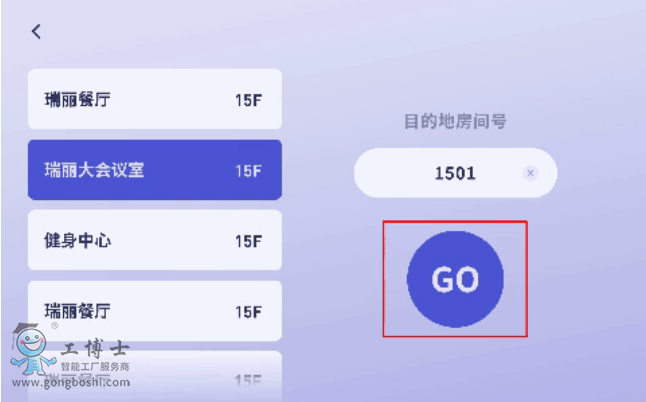
▲“引领”功能演示
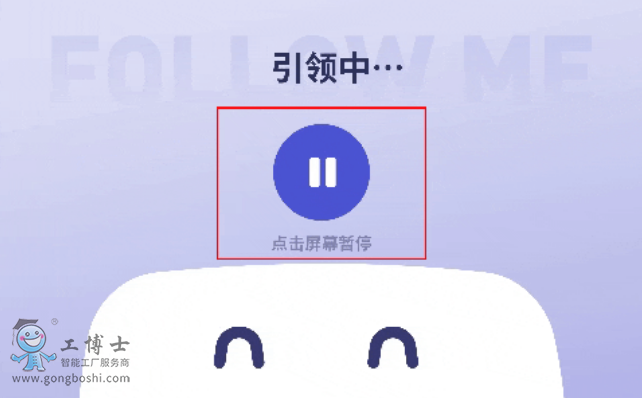
▲引领任务中可选择暂停/结束引领
递送
·选择递送地址,输入房间号/收货电话
·选箱放物,点GO出发
·物品送达,电话通知取货人,倒计时等待签收
·物品取出,机器人自动回家

▲“递送”功能演示
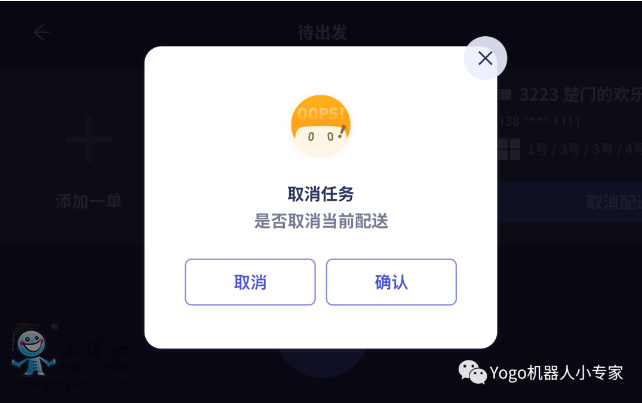
▲机器人出发前可选择取消任务,开箱取出物品
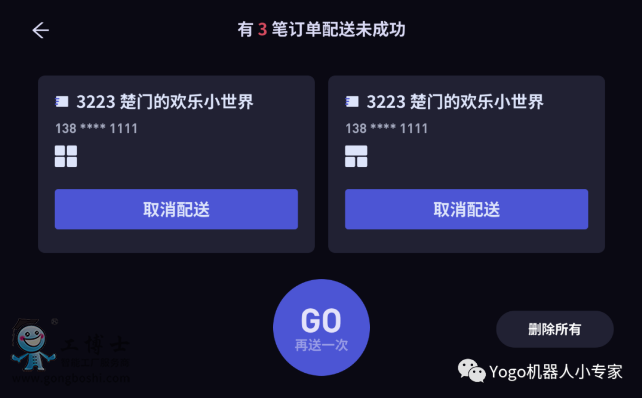
▲若物品未及时取出,则形成滞留单,可以选择取消配送后将物品取出或再送一次
小助手
设置模块:调整音量、屏幕亮度,开启/关闭递送、引领功能
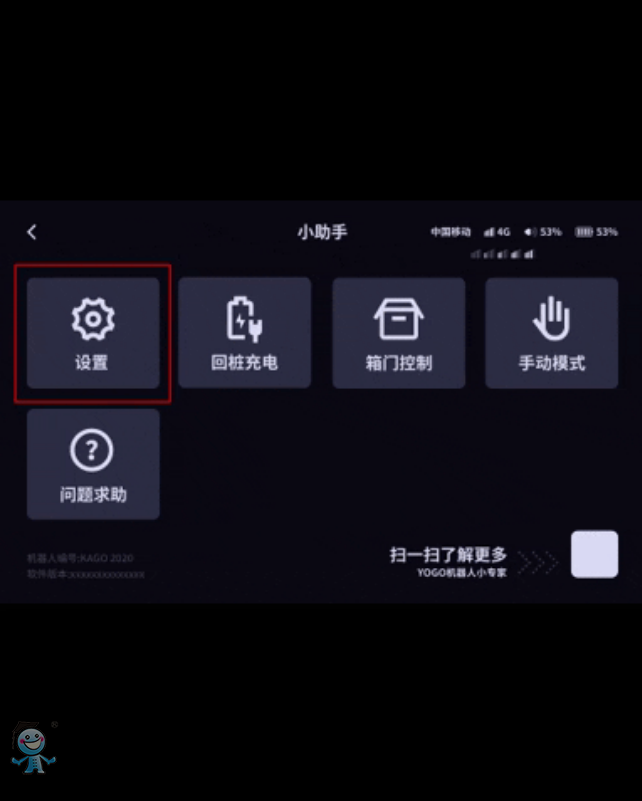
▲小助手“设置”模块演示
回桩充电:一键让机器人上桩充电
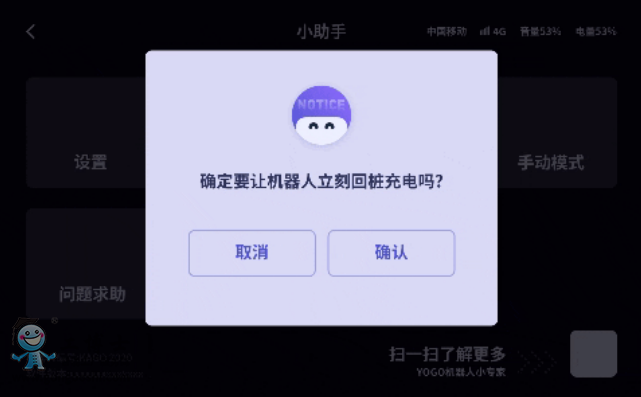
▲“回桩充电”模块演示
箱门控制:一键打开/关闭所有箱门

▲“箱门控制”模块演示
手动模式:一键打开/关闭手动模式
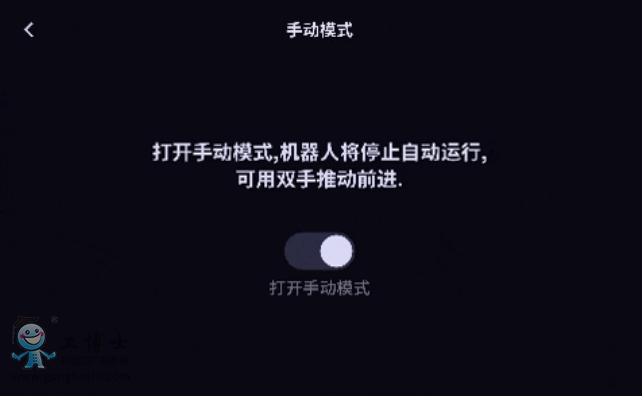
▲“手动模式”模块演示
问题求助:帮助找回定位/求助客服
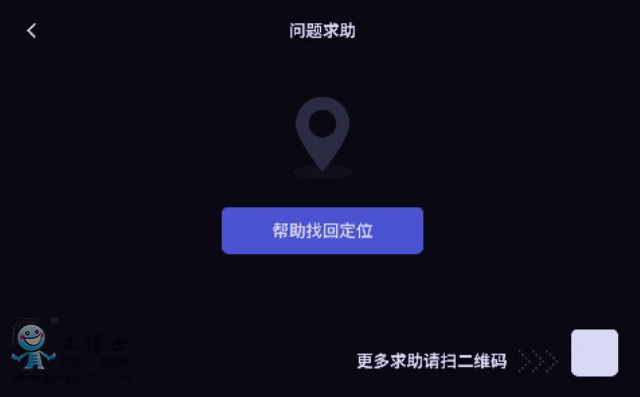
▲“问题求助”模块演示
小程序
显示下单人微信头像
用户授权后,小程序头像将和微信同步
任务详情页
展开详情页,任务状态和时间线一目了然
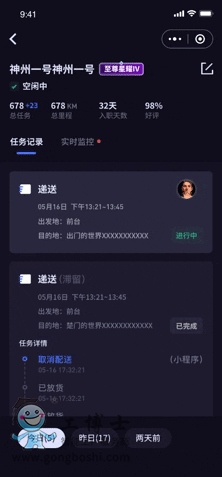
▲新版小程序页面
机器人
选箱功能
支持用户自主选箱放物
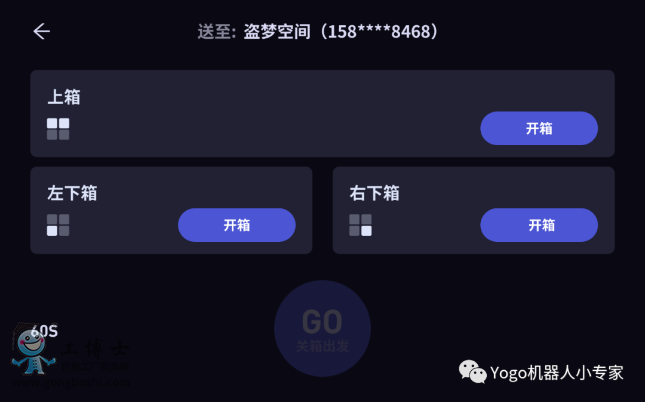
▲选箱功能页面
开箱失败反馈优化
用户可重试打开或一键通知管理员
完整操作指南
小程序登录
具体操作:搜索微信小程序“Yogo机器人小管家”——手机号码一键登录——允许默认微信绑定手机号登录——登录成功
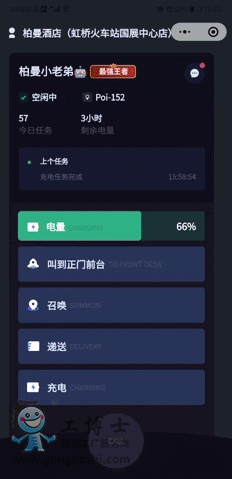
▲小程序登录演示
小程序功能介绍
叫到前台
·一键将机器人呼叫到前台,并执行待命/引领/递送等任务
·任务进行中,长按CALL可随时取消任务
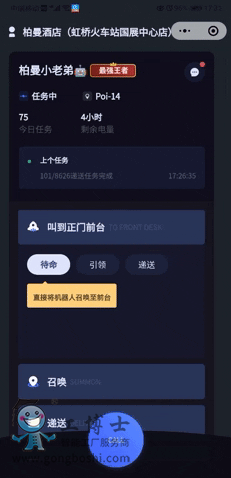
▲“叫到前台”功能演示
递送
·选择递送功能,选择出发地和目的地,点击下方CALL键即可出发
·到达目的地,显示等待签收页面
·任务进行中,长按CALL键可随时取消任务
·递送任务完成,机器人自动回家
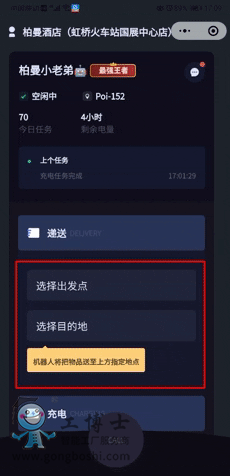
▲“递送”功能演示
召唤
·小程序点击“召唤”,选择目的地,机器人自动来到目的地
·任务进行中,长按CALL键可随时取消任务
充电
·小程序点击“充电”,机器人自动回充电桩
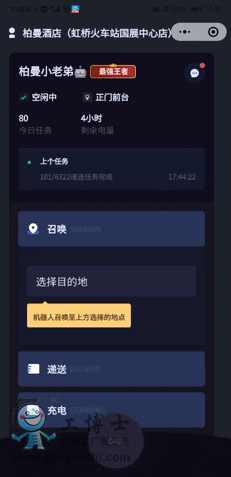
▲“召唤”功能演示
电量显示
充电时,剩余电量以百分比形式显示
***新通知
展现任务状态、任务统计次数、陪伴时长、好评率等
实时监控
实时监控机器人所在位置、楼层
机器人名称自定义
点击名称右侧修改图标,即可自定义机器人名称
▲功能演示
机器人功能介绍
引领
·输入目的地房间号,选择目的地,点GO开始引领
·结束引领,机器人自动回家
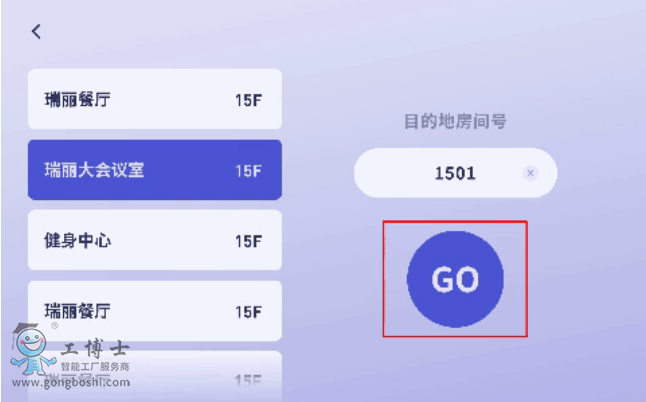
▲“引领”功能演示
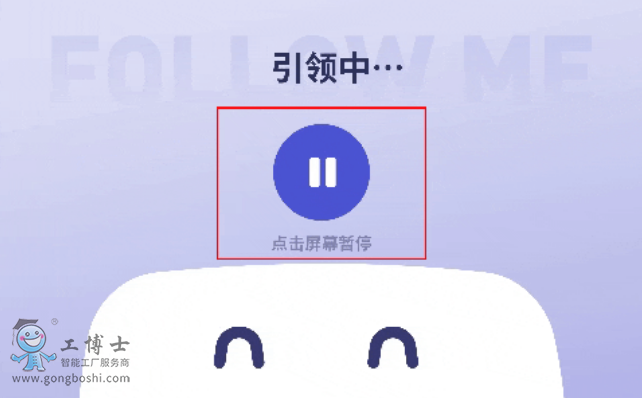
▲引领任务中可选择暂停/结束引领
递送
·选择递送地址,输入房间号/收货电话
·选箱放物,点GO出发
·物品送达,电话通知取货人,倒计时等待签收
·物品取出,机器人自动回家

▲“递送”功能演示
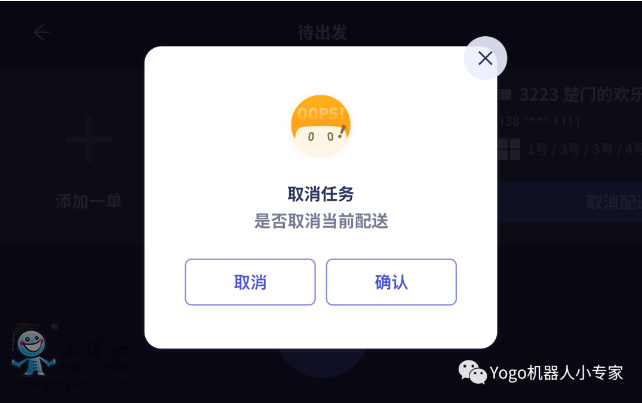
▲机器人出发前可选择取消任务,开箱取出物品
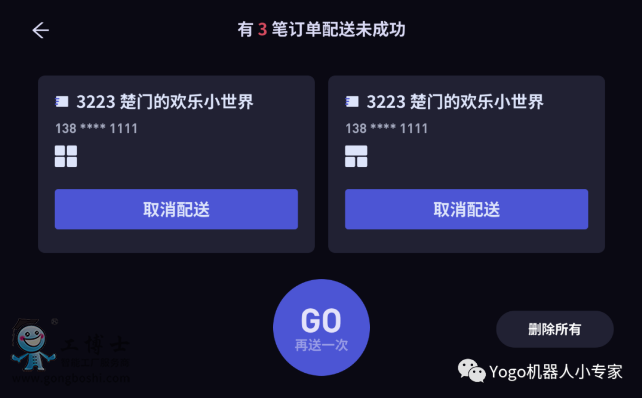
▲若物品未及时取出,则形成滞留单,可以选择取消配送后将物品取出或再送一次
小助手
设置模块:调整音量、屏幕亮度,开启/关闭递送、引领功能
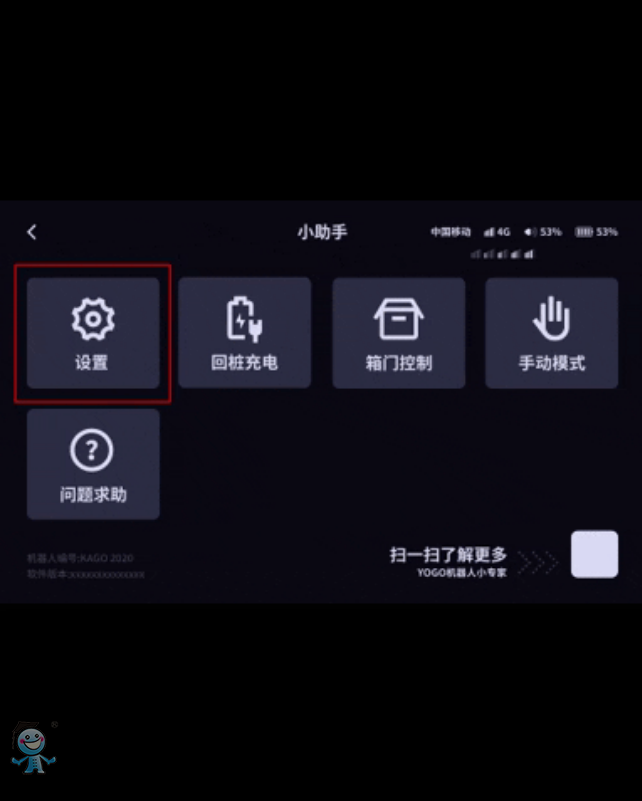
▲小助手“设置”模块演示
回桩充电:一键让机器人上桩充电
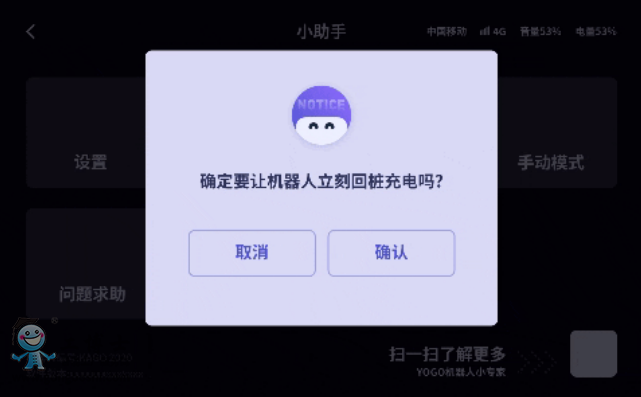
▲“回桩充电”模块演示
箱门控制:一键打开/关闭所有箱门

▲“箱门控制”模块演示
手动模式:一键打开/关闭手动模式
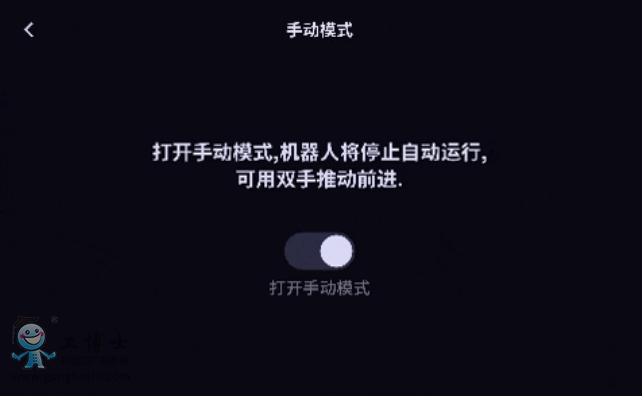
▲“手动模式”模块演示
问题求助:帮助找回定位/求助客服
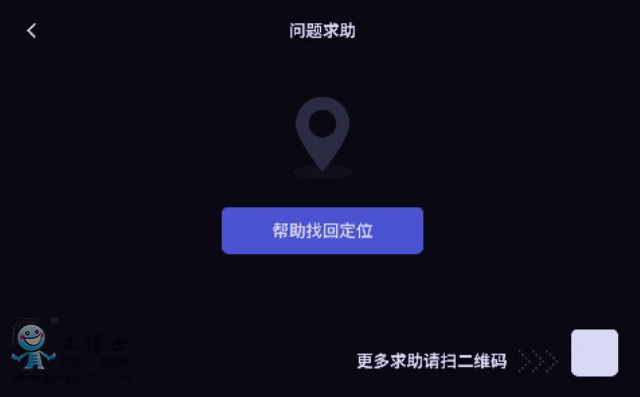
▲“问题求助”模块演示
充电&维护
上桩充电
方式一 小助手“回桩充电”
方式二 小程序“充电”
方式三 人工上桩:按下机器人动力开关,推动机器人上桩
·电量低于10%时机器人自动回桩充电,高于15%后才能下达新任务
·若自动上桩失败,机器人将在充电桩周围进入待命状态
维护
机身清洁
① 机器人电源保持关闭
② 使用半干的抹布擦拭机身和储物盒内部
屏幕/摄像头清洁
① 使用酒精棉片擦拭屏幕和摄像头表面
② 再使用干净的无尘布去除灰尘和水渍
激光器清洁
① 使用干净的无尘布轻轻擦拭激光器表面
② 切忌用手直接接触激光器,易留下指纹
充电条清洁
① 使用酒精棉片擦拭充电条银色金属片
② 再使用无尘布擦拭一遍
常见异常问题处理
小程序无法正常登陆
a.请确认当前手机号是否已开通账号,若尚未开通,可联系人工客服开通权限;
b.若已开通账号,可退出小程序后,再次尝试登陆;
c.若仍然无法正常登陆,请联系人工客服处理。
召唤机器人时,小程序反复提示“当前被占用”或“请再试一次”
a.可能当前网络状态不佳,请稍等几分钟再次尝试;
b.可查看“***新通知”,确认机器人当前任务状态;
c.若多次重试仍然无法使用,请联系人工客服处理。
下单/取货时,仓门无法正常打开或关闭
a.协助敲击仓格侧面,看仓门是否能打开/关闭;
b.若无法通过拍打恢复,请联系人工客服处理。
机器人卡住、运动路线异常
a.下单时无法移动,请确认是否在正确的点位及朝向开机;
b.任务中无法移动,按下绿色动力开关,将机器推至空旷处,然后重新打开动力开关。
- 下一篇:人工智能现状如何反思
- 上一篇:人工智能的gdp怎么谈



 联系我们
联系我们
